Управление размерными стилями
Управление размерными стилями
Размерный стиль – это поименованная совокупность значений всех размерных переменных, определяющая внешний вид размера на рисунке: стиль стрелок, расположение текста и пр.

Команда DIMSTYLE обеспечивает работу с размерными стилями в диалоговом окне Dimension Style Manager – рис. 11.16. Команда вызывается из падающего меню Dimension ? Dimension Style… или щелчком на пиктограмме Dimension Style… на панели инструментов Dimension.
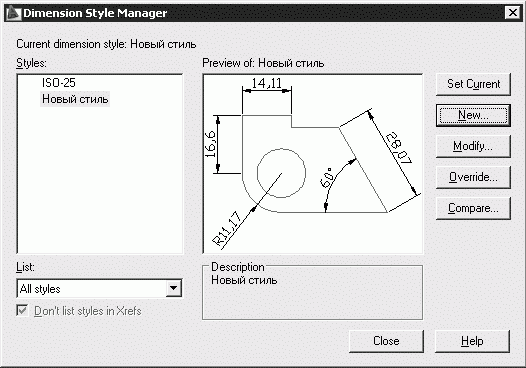
Рис. 11.16. Диалоговое окно управления размерными стилями
Диспетчер размерных стилей Dimension Style Manager позволяет выполнить множество различных задач:
• Set Current – установить текущий стиль;
• New… – создать новый размерный стиль;
• Modify… – изменить имеющийся размерный стиль;
• Override… – на время переопределить имеющийся размерный стиль;
• Compare… – сравнить два размерных стиля или создать перечень всех свойств стиля;
• воспользоваться предварительным просмотром размерных стилей рисунка и их свойств;
• переименовать размерные стили;
• удалить размерные стили.
Размерные стили задают внешний вид и формат размеров. Они позволяют обеспечить соблюдение стандартов и упрощают редактирование размеров. Размерный стиль определяет следующие характеристики:
• формат и положение размерных линий, линий-выносок, стрелок и маркеров центра;
• внешний вид, положение и поведение размерного текста;
• правила взаимного расположения текста и размерных линий;
• глобальный масштаб размера;
• формат и точность основных, альтернативных и угловых единиц;
• формат и точность значений допусков.
Для нанесения размера программа AutoCAD применяет текущий размерный стиль. По умолчанию в качестве такового используется ISO-25 (International Standards Organization), если пользователем не задан иной.
Определение базового размерного стиля следует начать с присвоения ему имени и сохранения. Новый стиль базируется на текущем и включает в себя все последующие изменения расположения размерных элементов, размещения текста и вида пояснительных надписей. Для создания нового размерного стиля необходимо в Диспетчере размерных стилей Dimension Style Manager щелкнуть на кнопке New…. Откроется диалоговое окно Create New Dimension Style, где задается имя создаваемого размерного стиля и его вид.
После определения этих параметров на экране появится диалоговое окно New Dimension Style, содержащее семь вкладок. Результат действия каждого параметра, устанавливаемого в этом диалоговом окне, сразу можно просмотреть на образце.
• Вкладка Lines (рис. 11.17) позволяет осуществлять:
· в области Dimension lines – управление внешним видом размерных линий: задаются цвет, тип, толщина, удлинение размерных линий за выносные линии, шаг в базовых размерах, подавление размерных линий;
· в области Extension lines – управление внешним видом выносных линий: задаются цвет, тип первой и второй выносной линии, толщина и подавление выносных линий, их удлинение за размерные линии, отступ выносных линий от объекта, выносные линии фиксированной длины и их длина.

Рис. 11.17. Диалоговое окно определения параметров размерного стиля, вкладка управления линиями
• Вкладка Symbols and Arrows (рис. 11.18) позволяет осуществлять настройку параметров символов и стрелок:
· в области Arrowheads – управление геометрией размерных стрелок;
· в области Center marks – управление формой и размером маркера центра;
· в области Arc length symbol – формирование символа длины дуги;
· в области Radius jog dimension – формирование ломаной размера радиуса.
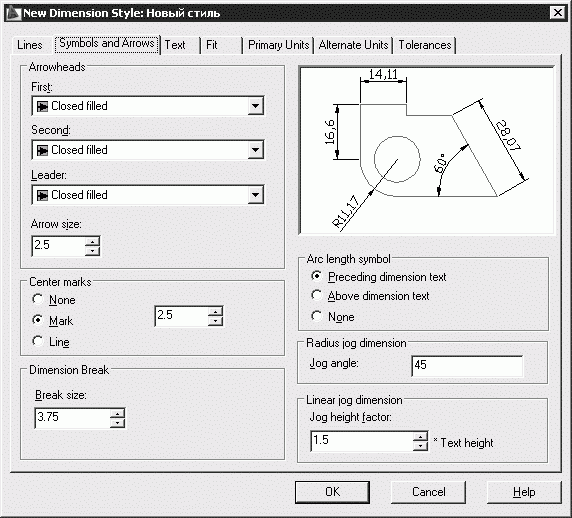
Рис. 11.18. Диалоговое окно определения параметров размерного стиля, вкладка управления символами и стрелками
• Вкладка Text обеспечивает управление размерным текстом: его стилем, высотой, местоположением относительно размерной линии, зазором между текстом и размерной линией и пр. (рис. 11.19):
· в области Text appearance определяются свойства текста;
· в области Text placement определяется размещение текста относительно размерных и выносных линий, а также образмериваемого объекта;
· в области Text alignment определяется ориентация текста.
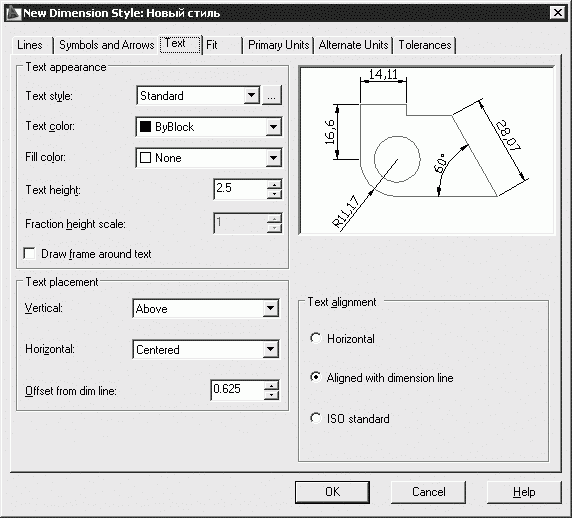
Рис. 11.19. Диалоговое окно определения параметров размерного стиля, вкладка управления размерным текстом
• Вкладка Fit позволяет установить правила взаимного расположения размерных, выносных линий и текста (рис. 11.20). Здесь же задается глобальный масштаб для размеров:
· в области Fit options можно определить, как располагаются текст и стрелки при недостатке места между выносными линиями;
· область Text placement предназначена для установки правил перемещения размерного текста, если текст был помещен программой или вручную за пределы выносных линий;
· в области Scale for dimension features настраиваются параметры масштабов размерных элементов;
· в области Fine tuning управляют подгонкой размерных элементов.

Рис. 11.20. Диалоговое окно определения параметров размерного стиля, вкладка размещения
• Вкладка Primary Units позволяет определить формат и точность основных линейных и угловых единиц, вид измеренных значений размеров (рис. 11.21):
· в области Linear dimensions задается формат для цепей, линейных, параллельных, ординатных и неугловых базовых размеров;
· в области Measurement scale производятся настройки масштаба измерений;
· в области Zero suppression устанавливается подавление нулей;
· в области Angular dimensions устанавливаются параметры угловых размеров;
· в области Zero suppression устанавливается подавление нулей.
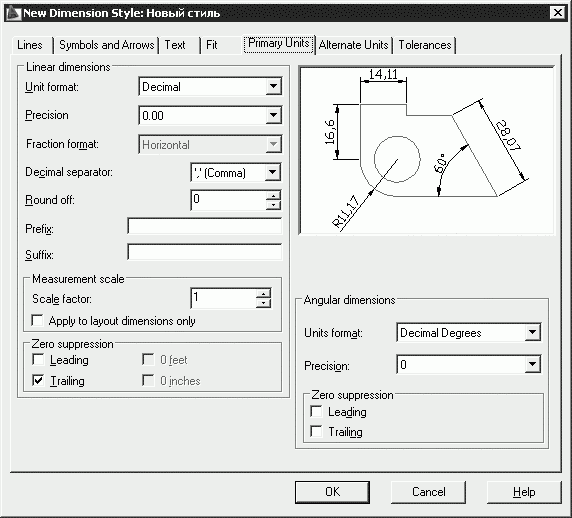
Рис. 11.21. Диалоговое окно определения параметров размерного стиля, вкладка определения основных единиц
• Вкладка Alternate Units позволяет определить формат и точность альтернативных единиц, которые используются для обозначения величин размеров в дополнительной системе единиц (рис. 11.22). Обычно с их помощью проставляются значения размеров в метрических единицах, если рисунок выполнен в британской системе, и наоборот. Величина размера в альтернативных единицах наносится в квадратных скобках [] непосредственно после размерного текста в основных единицах. Для нанесения в размерах альтернативных единиц следует установить флажок Display alternate units:
· в области Alternate units устанавливается формат единиц, точность, коэффициент пересчета, округление длин, префикс, суффикс;
· в области Zero suppression устанавливается подавление нулей;
· в области Placement настраивается размещение альтернативных единиц.
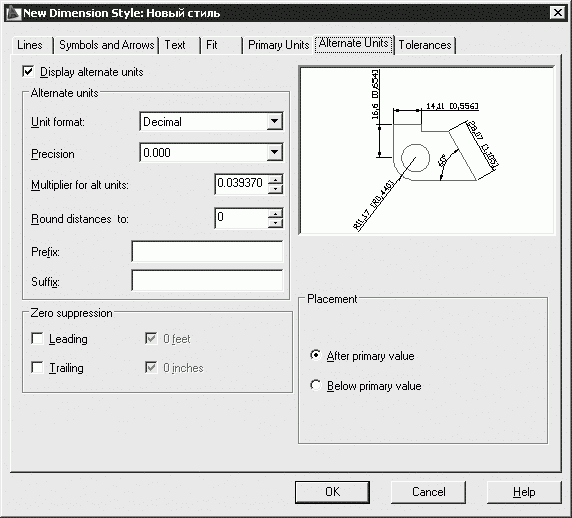
Рис. 11.22. Диалоговое окно определения параметров размерного стиля, вкладка определения альтернативных единиц
• Вкладка Tolerances управляет параметрами формата и точности простановки допусков, показывающих пределы, в которых может варьироваться размер (рис. 11.23):
· в области Tolerance format настраиваются параметры нанесения допусков;
· в области Alternate unit tolerance устанавливаются допуски для альтернативных единиц;
· в области Zero suppression устанавливается подавление нулей.
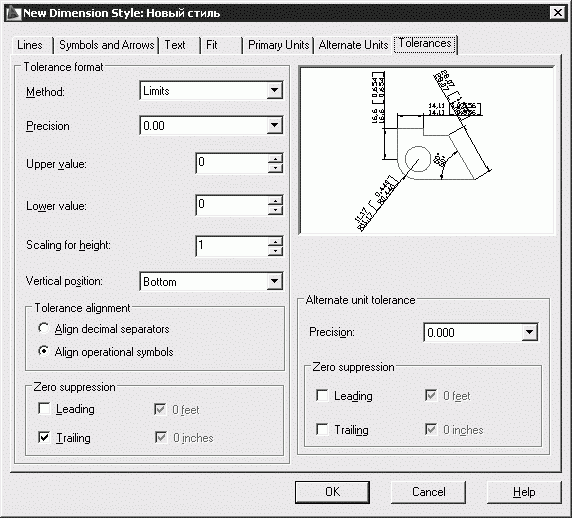
Рис. 11.23. Диалоговое окно определения параметров размерного стиля, вкладка простановки допусков
Тренинг-система
Выполните упражнения RS1–RS6 и тест 4 из раздела 3.
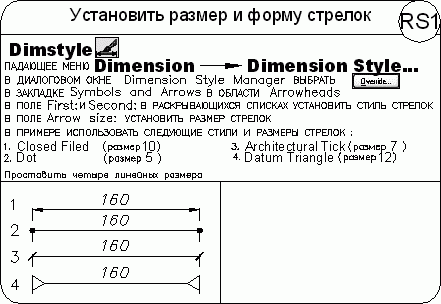
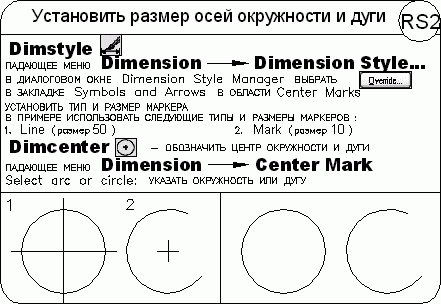
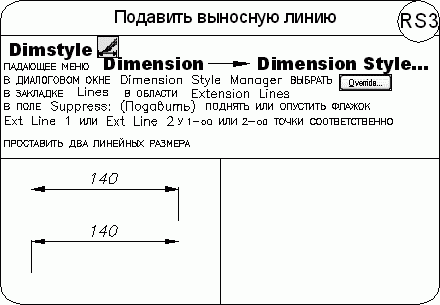
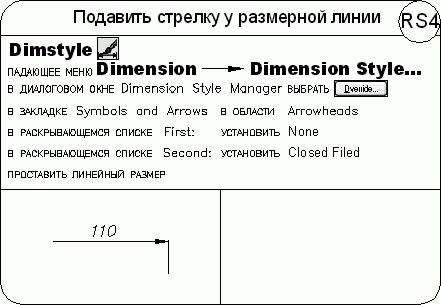
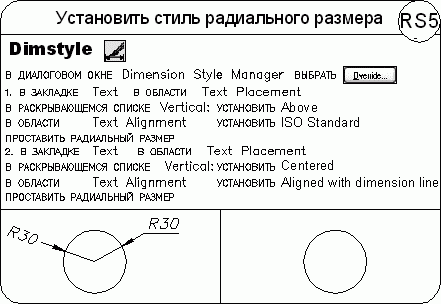
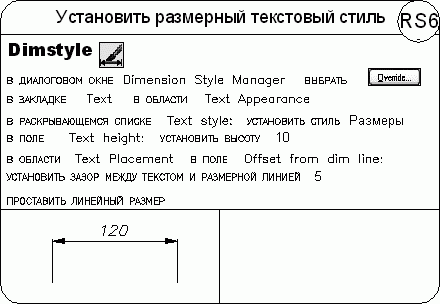
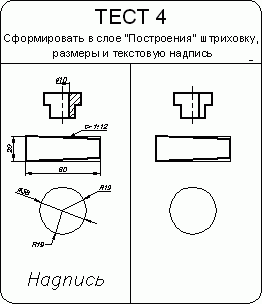
Более 800 000 книг и аудиокниг! 📚
Получи 2 месяца Литрес Подписки в подарок и наслаждайся неограниченным чтением
ПОЛУЧИТЬ ПОДАРОКДанный текст является ознакомительным фрагментом.
Читайте также
Управление материалами.
Управление материалами. Все в этом мире имеет цвет. Цвет определяет восприятие нами окружающего мира. Яблоко – красное, небо – синее и так далее. Для обозначения свойств поверхности объектов Direct3D использует термин "материал". Свойства материала описываются структурой
Управление транзакциями
Управление транзакциями Необходимо помнить, что любое действие с базой данных происходит в рамках той или иной транзакции. Работа с InterBase основана на явном управлении транзакциями, а поскольку библиотека IBX - это обертка вокруг соответствующих функций InterBase API, то
Управление транзакциями
Управление транзакциями Фактически любые действия с данными должны происходить в контексте той или иной транзакции. Управление транзакциями в FIBPlus осуществляется при помощи компонентов класса TpFIBTransacdon. Все транзакции в FIBPlus являются "явными" (explicit) и запускаются при
Управление размерными стилями
Управление размерными стилями Размерный стиль – это поименованная совокупность значений всех размерных переменных, определяющая внешний вид размера на рисунке: стиль стрелок, расположение текста и пр. Команда DIMSTYLE обеспечивает работу с размерными стилями в
Глава 17 Работа со стилями
Глава 17 Работа со стилями Прежде всего, обратимся к работе со стилями оформления. Без использования стилей профессиональная верстка немыслима – у нас будут уходить часы и дни на то, что делается за минуты.Вопросы, которые будут рассматриваться в этой главе, частично
3. Работа со стилями структуры документа
3. Работа со стилями структуры документа 3.1. Виды стилейСтили, с которыми работает конвертер, делятся на 2 группы:1. Inline (применяются в пределах одного абзаца – bold, italic…) и2. Стили абзаца – их действие распространяется на весь абзац.В свою очередь стили абзаца и Inline стили
Управление размерными стилями
Управление размерными стилями Размерный стиль – это поименованная совокупность значений всех размерных переменных, определяющая внешний вид размера на рисунке: стиль стрелок, расположение текста и пр. Команда DIMSTYLE обеспечивает работу сразмерными стилями в диалоговом
Работаем со стилями
Работаем со стилями Выбор шрифтов, способа расположения строки текста на странице и т. д. – простая, но надоедливая процедура. Представьте, что вы каждый день создаете добрый десяток документов, в каждом из которых – три-четыре смысловых блока, нуждающихся в
Управление монитором
Управление монитором Выключить монитор:SendMessage(Application.Handle, WM_SYSCOMMAND, SC_MONITORPOWER, 0);Включить монитор:SendMessage(Application.Handle, WM_SYSCOMMAND, SC_MONITORPOWER,
Управление слоями
Управление слоями Элементы управления слоями и атрибуты слоев рассмотрим на примере стандартного списка слоев ArchiCAD.Окно управления слоями Layer Settings (Настройки слоя) (рис. 7.1) можно вызвать несколькими способами:? командой Document ? Layers ? Layer Settings (Документ ? Слои ? Настройки
Управление проектами
Управление проектами В завершение главы стоит рассказать о проектах, то есть о том, с чем, собственно, предстоит работать в программе Pinnacle
Управление воспроизведением
Управление воспроизведением Под областью предварительного просмотра в Проигрывателе расположены элементы управления воспроизведением. Внешний вид этой области в окне Проигрывателя зависит от конкретного режима работы программы Studio, например при захвате видео
Управление размерными стилями
Управление размерными стилями Размерный стиль – это поименованная совокупность значений всех размерных переменных, определяющая внешний вид размера на рисунке: стиль стрелок, расположение текста и пр. Команда DIMSTYLE обеспечивает работу с размерными стилями в
Работа со стилями
Работа со стилями Текстовый редактор Microsoft Word отличается тем, что он предлагает пользователю просто огромное количество возможностей. Специальные инструменты Word, под названием стили, позволяют применить совокупность параметров форматирования к документу или к его
Управление стилями
Управление стилями Во всех программах такого класса, как Microsoft Word, есть средства управления стилями.ПРИМЕЧАНИЕ.Стиль – это набор атрибутов текста, которые можно одновременно применить к какому-либо текстовому объекту.На панели инструментов есть раскрывающийся список